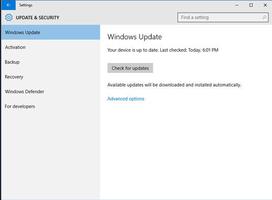usb全部被禁用怎么恢复(usb全部被禁用怎么恢复鼠标动不了了)

公司usb禁用怎么解除
演示电脑:超微X8DALMainServerChassis
1、鼠标右键单击计算机打开属性。
2、在系统属性中进入设备管理器。
3、在设备管理器中展开通用串行总线控制器。
4、发现USB打印支持显示异常,使用鼠标右键打开属性。
5、在属性中看到该设备已被禁用。
6、点击启用设备,恢复正常。
USB接口被禁用后怎么解禁?
1、首先打开电脑主界面,然后右键点击“计算机”,接下来在弹出的菜单中点击“设备管理器”选项,如下图所示。
2、进入设备管理器界面之后,选择点击“通用串行总线控制器”左侧的“小三角”,如下图所示。
3、然后找到并且右击被禁用的USB端口,如下图所示。
4、最后选择点击“启用”选项即可恢复,如下图所示。
在bios中禁用了usb怎么解除,鼠标键盘都不能用了
在bios中启用usb的具体操作步骤如下:
1、首先,重新启动计算机,并在开机后反复按“
Delete”键进入主板BIOS管理界面,如下图所示,然后进入下一步。
2、其次,完成上述步骤后,在BIOS主界面中,使用键盘上和下键,选择【Integrated peripherals】选项,然后按Enter键进入,如下图所示,然后进入下一步。
3、接着,完成上述步骤后,选择【Onboard Device Configuration】选项,然后按Enter键输入,如下图所示,然后进入下一步。
4、最后,完成上述步骤后,在新的界面中,找到【usb keyboard support】和【usb mouse support】,并将这两项都设置为[Enabled],然后按F10键,点击yes确定即可,重启计算机后鼠标键盘就能恢复使用了,如下图所示。这样,问题就解决了。
电脑usb全部被禁用了,鼠标和键盘操作不了的情况下怎么弄?
方法一、重新插拔更换usb接口。
打开控制面板(小图标查看)—设备管理器,在磁盘驱动器列表中找到你的设备,右击卸载。
拔下USB数据线,并重新连接,此时驱动程序会自动加载,一般可恢复正常。
方法二:重新安装USB控制器。
打开控制面板(小图标查看)—设备管理器,展开通用串行总线控制器,右键单击设备选择“卸载”,每个设备重复以上操作。完成后,重新启动计算机,系统会自动安装USB控制器。
方法三:禁用USB选择性暂停设置。
1、控制面板——电源选项,单击当前所选的电源计划旁边的更改计划设置。
2、单击更改高级电源设置。
3、展开USB设置—USB选择性暂停设置,将其设置为“已禁用”,确定。
电脑usb全部被禁用了,鼠标和键盘操作不了怎么恢复,没有其它接口的键盘?
①由于台式电脑主板对鼠标和键盘支持通过USB或PS/2接口进行连接,因此当禁用USB接口造成鼠标和键盘均无法正常使用时,可以通过PS/2鼠标、键盘或PS/2转USB设备进行连接,从而实现恢复鼠标和键盘的正常使用。
②通过以上方法实现了鼠标或键盘的“复活”后,就可以在“设备管理器”界面中,右击被禁用的USB设备,选择“启用”项即可完成鼠标和键盘等USB设备的恢复操作。
③如果我们身边没有PS/2接口的鼠标或键盘,那么我们可以尝试在CMOS界面中,开启“USB”功能:根据开机后的屏幕提示,按相应的键进入CMOS界面,在”Standard CMOS Setup“界面中,开启“USB使能”开关即可。
电脑usb被禁用了怎么解除
一、USB设备禁用方法
USB设备禁用方法一 :重新启动计算机,在开机过程中,点击键盘上的“Delete”键,进入BIOS设置界面,选择“Integrated Peripherals”选项,展开后将“USB 1.1 Controller”和“USB 2.0 Contr01ler”选项的属性设置为“Disableed”,即可禁用USB接口。最后别忘记给BIOS设置上一个密码,这样他人就无法通过修改注册表解“锁”上述设备了。?
USB设备禁用方法二 :在Windows 7系统中,运行注册表编辑器,依次展开到HKEY_LOCAL_MACHINE/SYSTEM/CurrentControlSet/services/USBSTOR,在右侧窗口中找到并双击“Start”,然后在弹出的窗口中,将其默认值修改为“4”。
修改完毕后,保存设置退出,下次重启后即可生效。使用此方法后,Windows 7中的USB设备将会被禁用,如果用户需要启用USB设备,须再次进入上述键值,将值修改回“3”即可。
以上是 usb全部被禁用怎么恢复(usb全部被禁用怎么恢复鼠标动不了了) 的全部内容, 来源链接: utcz.com/wiki/800321.html